Sukurti savo svetainę dažnai gali atrodyti kaip iššūkis, tačiau "Mailchimp" šį procesą gerokai palengvina. Šiame vadove parodysiu, kaip žingsnis po žingsnio susikurti svetainę su "Mailchimp", nereikalaujant išsamių programavimo žinių. Pradėkime kartu!
Pagrindiniai dalykai
- Mailchimp siūlo patogią sąsają svetainėms kurti.
- Galimi įvairūs svetainių formatai, įskaitant tinklaraščius ir internetines parduotuves.
- Lengva atlikti tokius pritaikymus, kaip teksto ir paveikslėlių redagavimas bei nuorodų pridėjimas.
- Naudojant vilkimo ir nuleidimo funkciją lengva kurti svetainę.
- Paskelbti svetainę užtenka vieno spustelėjimo.
1 žingsnis: registracija ir pirmieji žingsniai
Pirmiausia turite prisijungti prie savo "Mailchimp" paskyros. Jei dar neturite paskyros, galite ją susikurti nemokamai. Prisijungę turėtumėte kairėje pusėje rasti meniu "Sukurti". Spustelėkite jį.
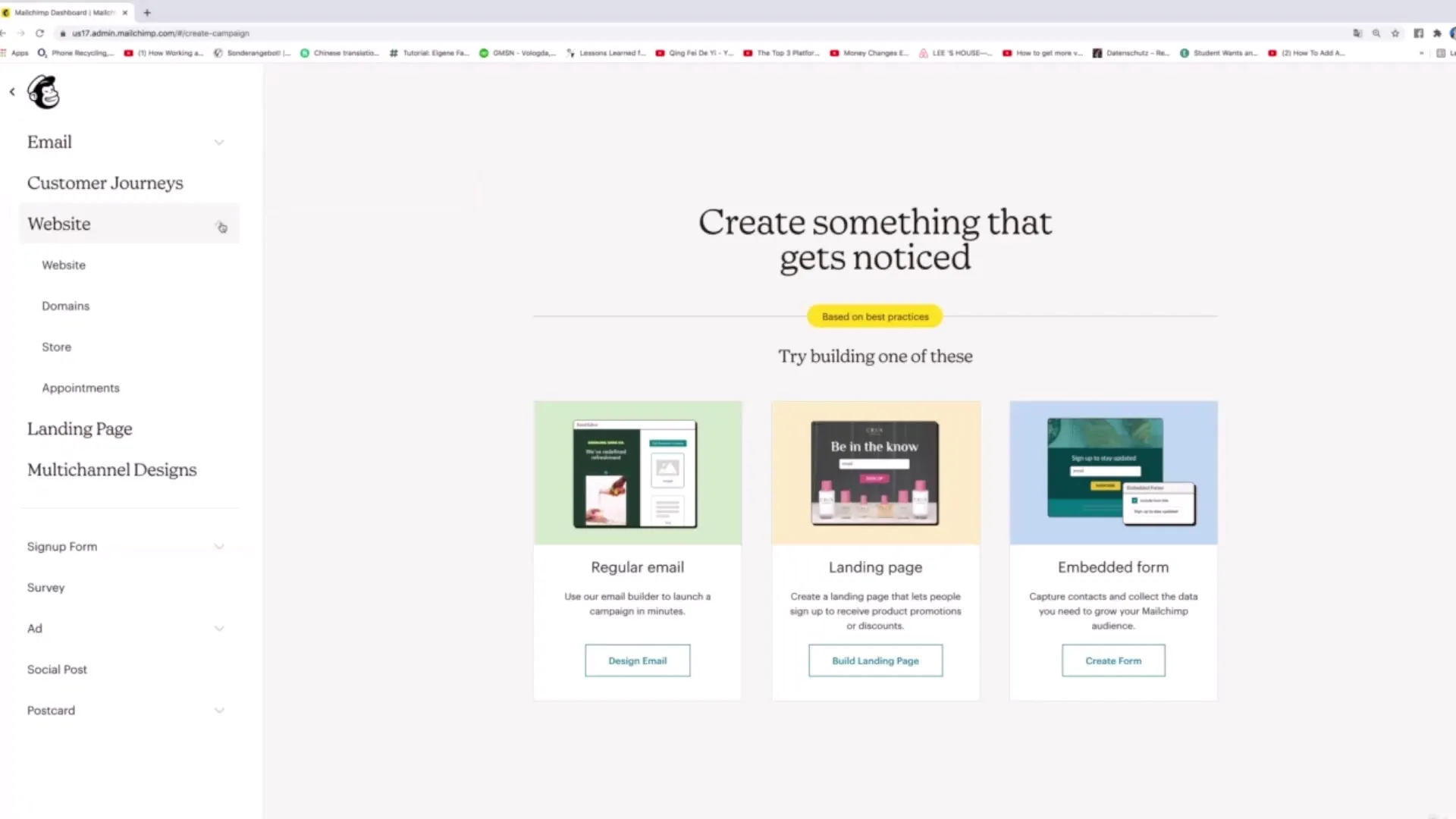
2 žingsnis: sukurkite svetainę
Iš jums pateiktų parinkčių pasirinkite "Website". Čia galite kurti įvairių tipų svetaines - tinklaraštį, įmonės pristatymą ar internetinę parduotuvę.
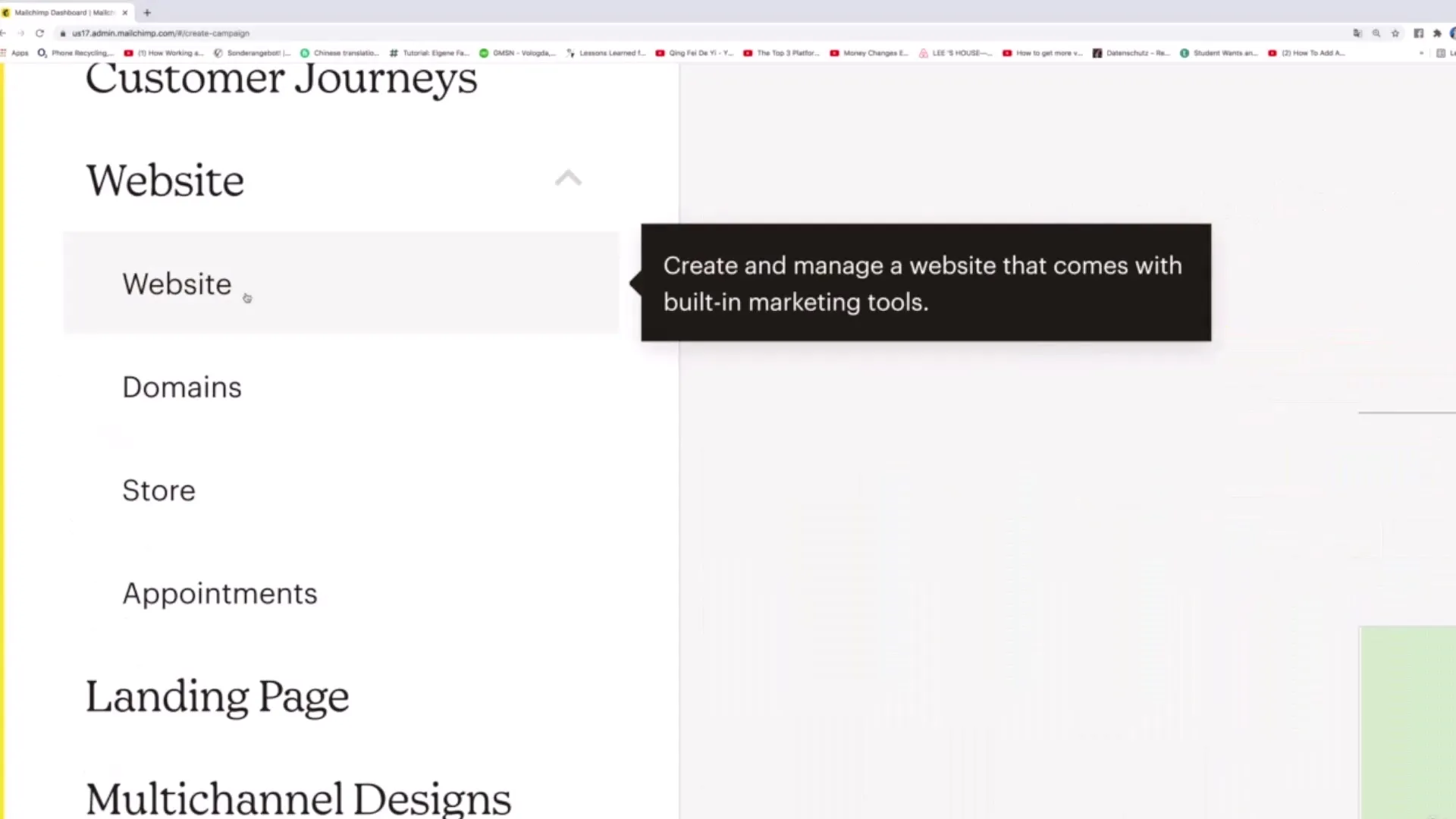
3 žingsnis: svetainės pasirinkimas
Dabar galite pasirinkti, kokio tipo svetainę norite sukurti. Ar norite parduoti produktus, siūlyti paslaugas, ar tiesiog sukurti tinklaraštį? Mūsų pavyzdyje pasirenkame "Sukurti svetainę".
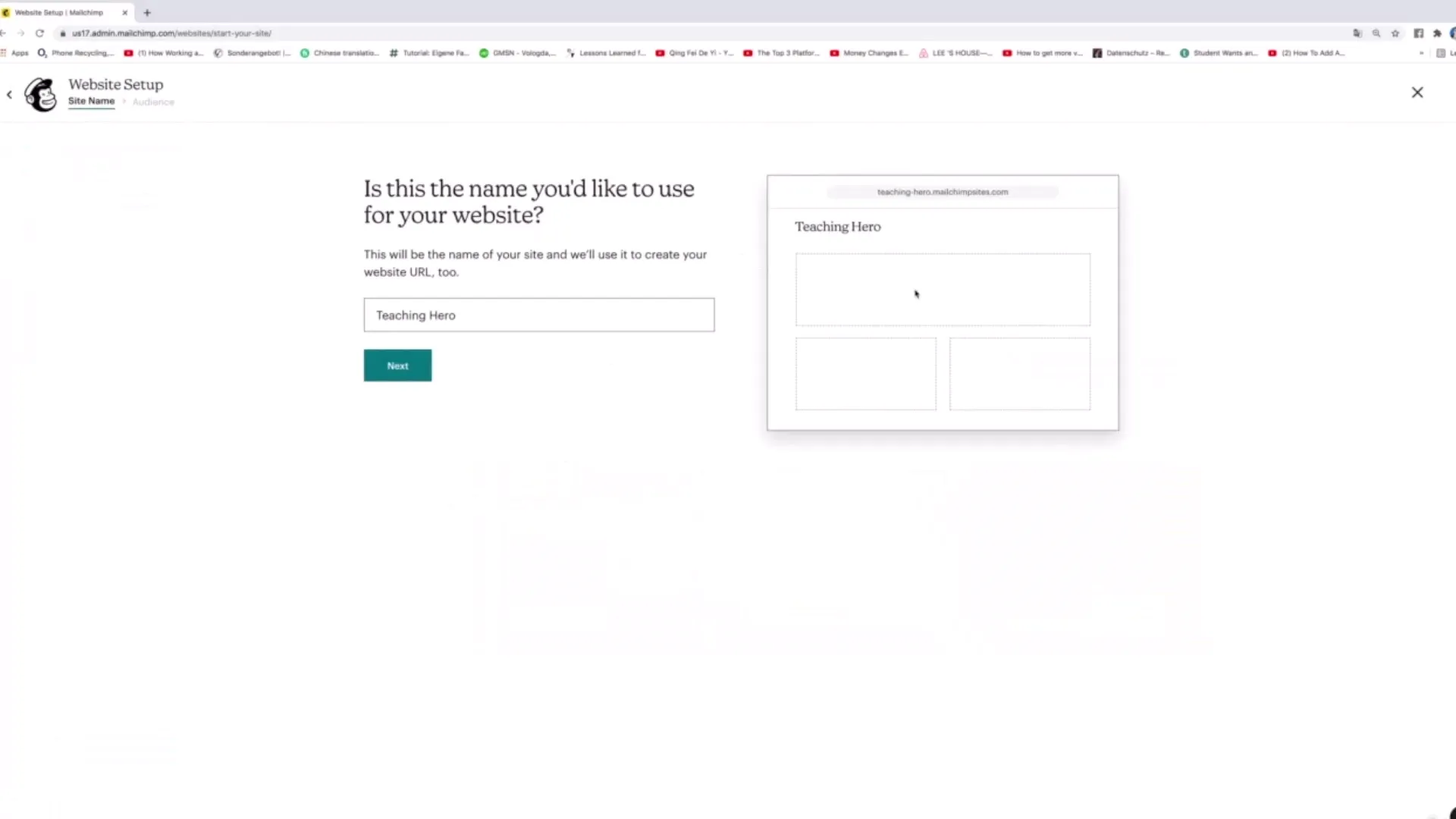
4 žingsnis: Svetainės pavadinimas ir auditorija
Suteikite savo svetainei pavadinimą, pavyzdžiui, "Pavyzdinė svetainė". Tada galite pasirinkti auditoriją, atitinkančią jūsų temą, pavyzdžiui, "sveika mityba". Spustelėkite "Redaguoti mano svetainę" ir pradėkite kurti svetainę.
5 žingsnis: Redaguokite savo svetainę
Dabar esate savo svetainės redaktoriuje. Čia galite matyti pagrindinį puslapį ir pridėti papildomų puslapių. Norėdami redaguoti pagrindinį puslapį, spustelėkite "Redaguoti puslapį". Peržiūros režimu galite matyti, kaip atrodys jūsų svetainė.
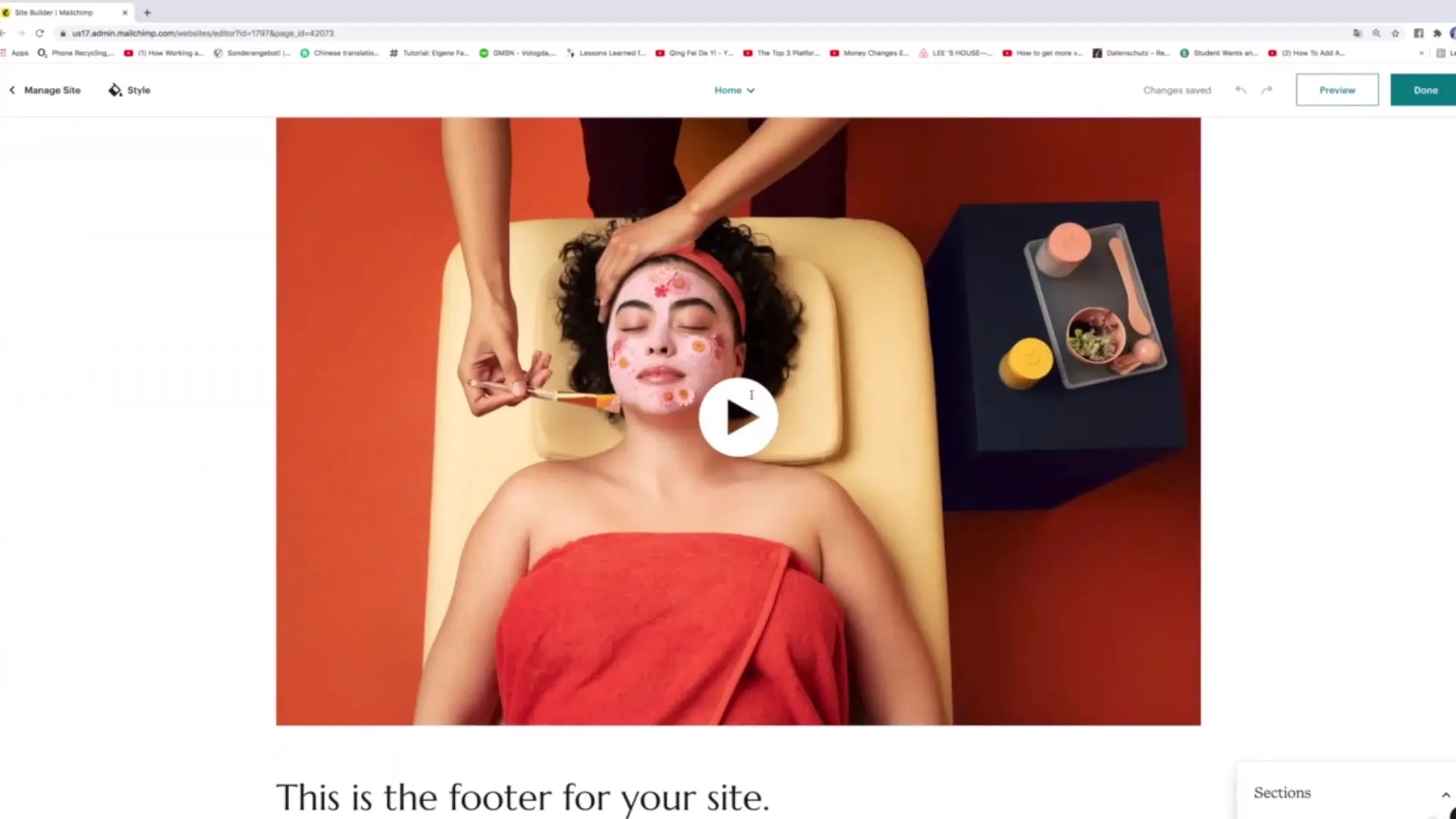
6 veiksmas: naudokite vilkimo ir nuleidimo funkciją
Ypatingas "Mailchimp" dalykas yra vilkimo ir nuleidimo principas. Norėdami redaguoti norimus elementus, tiesiog spustelėkite juos. Norėdami pakeisti tekstą, spustelėkite jį ir parašykite, pavyzdžiui, "Sužinokite daugiau apie sveiką gyvenseną".
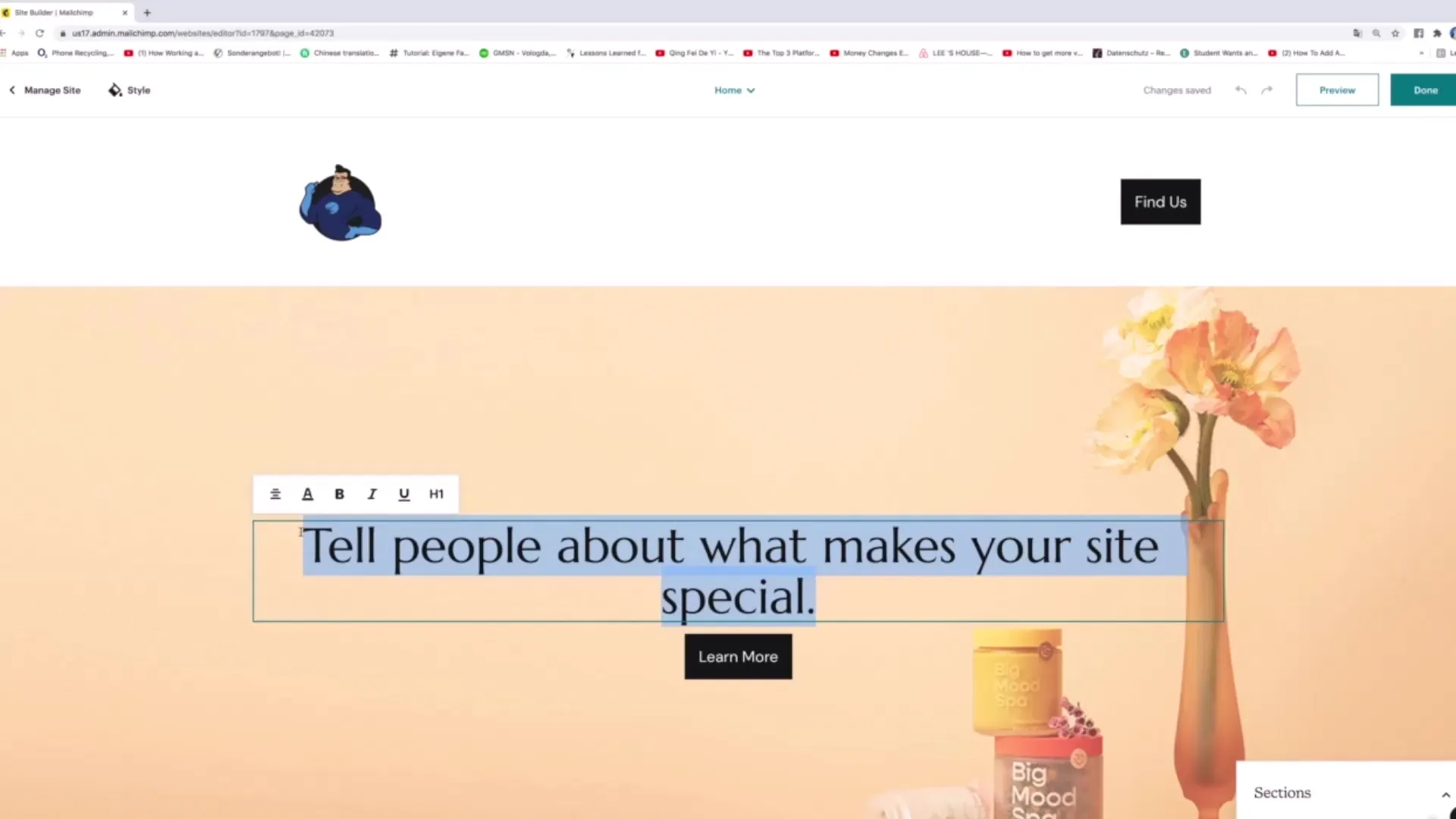
7 veiksmas: pridėkite nuorodų
Jei norite sukurti mygtuką, kuriame yra nuoroda į išorinį puslapį, spustelėkite jį ir pakeiskite tekstą į "CLICK HERE". Tada spustelėkite nuorodą, kad įterptumėte URL adresą, į kurį bus nukreipti vartotojai, kai spustelės nuorodą.
8 veiksmas: pridėkite turinio
Parašykite ką nors apie savo prekės ženklą arba save, kad užmegztumėte ryšį su lankytojais. Taip pat galite pridėti paveikslėlį, spustelėję ant jo ir pasirinkę parinktį "Pakeisti".
9 žingsnis: Antraštės ir teksto formatavimas
Norėdami sukurti antraštes, spustelėkite tekstą, kurį norite pakeisti, ir pasirinkite antraštės tipą, pavyzdžiui, "Heading 1" pagrindinei antraštei arba mažesnius variantus paantraštėms.
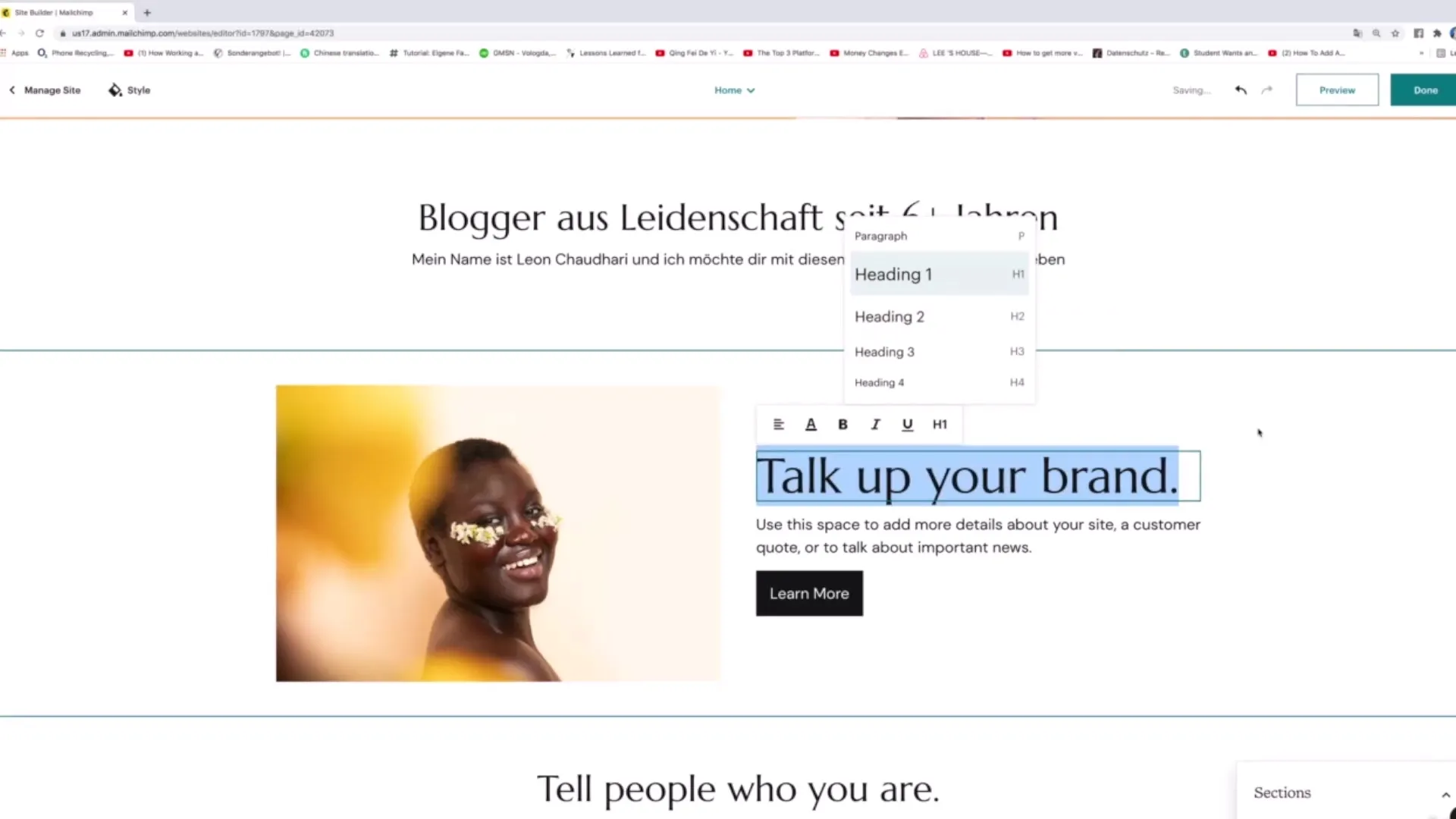
10 veiksmas: skyrių pridėjimas
Galite pridėti daugiau skirsnių spustelėję "Add Section" (Pridėti skirsnį). Čia rasite įvairių šablonų, pavyzdžiui, skirtų vaizdo įrašams, tekstui, paveikslėliams ar kontaktų formoms.
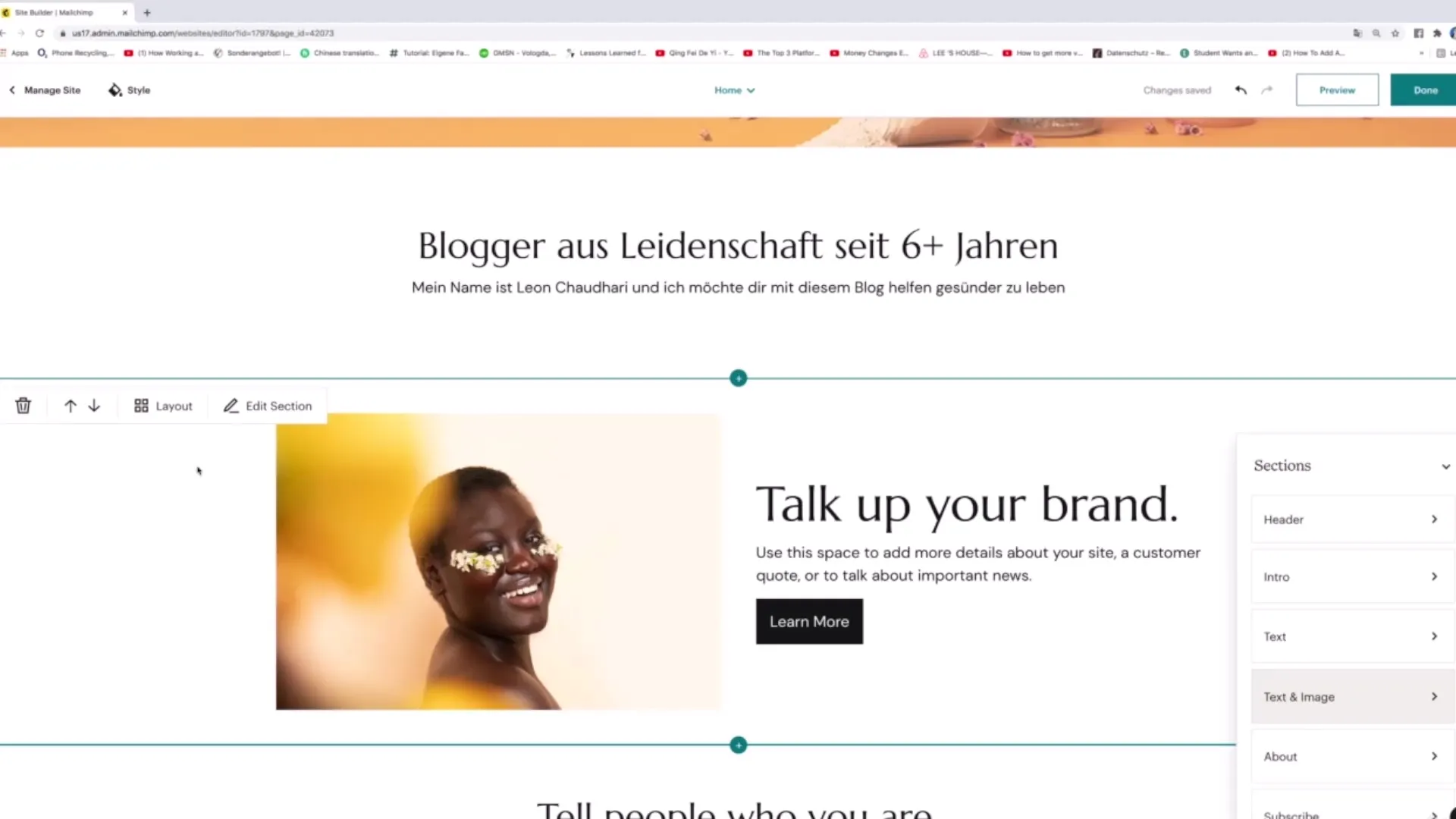
11 veiksmas: Puslapio nuorodos ir navigacija
Norėdami sukurti nuorodas svetainėje, pasirinkite tekstą arba mygtuką ir pasirinkite "Link". Galite nuspręsti, ar nuoroda veda į išorinį puslapį, kitą svetainės puslapį ar specialų skyrių.
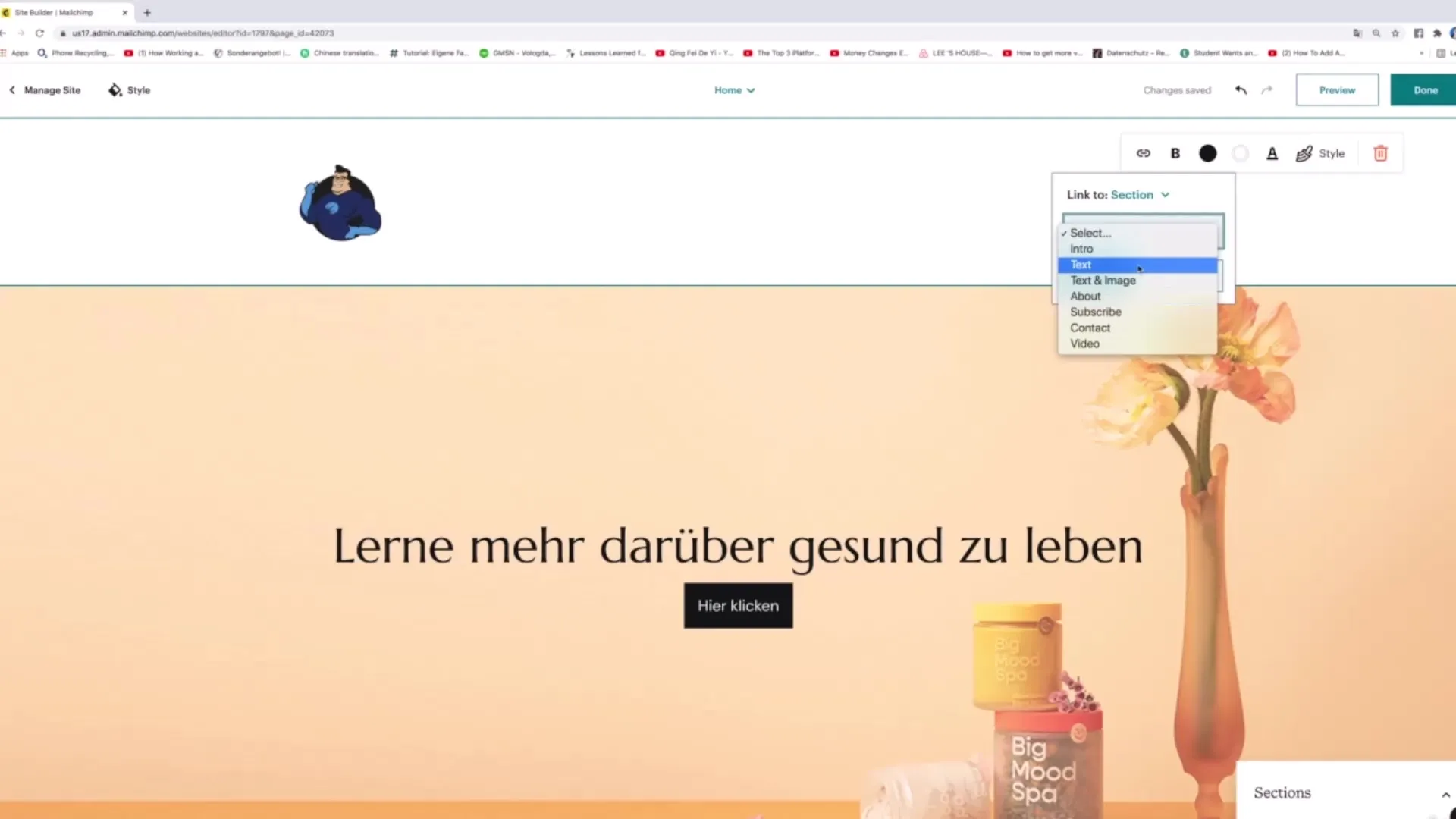
12 veiksmas: skelbimas
Kai baigsite savo pritaikymus ir būsite patenkinti savo svetaine, tiesiog spustelėkite "Publikuoti", kad ją paviešintumėte. Dabar jūsų svetainė matoma visam pasauliui!
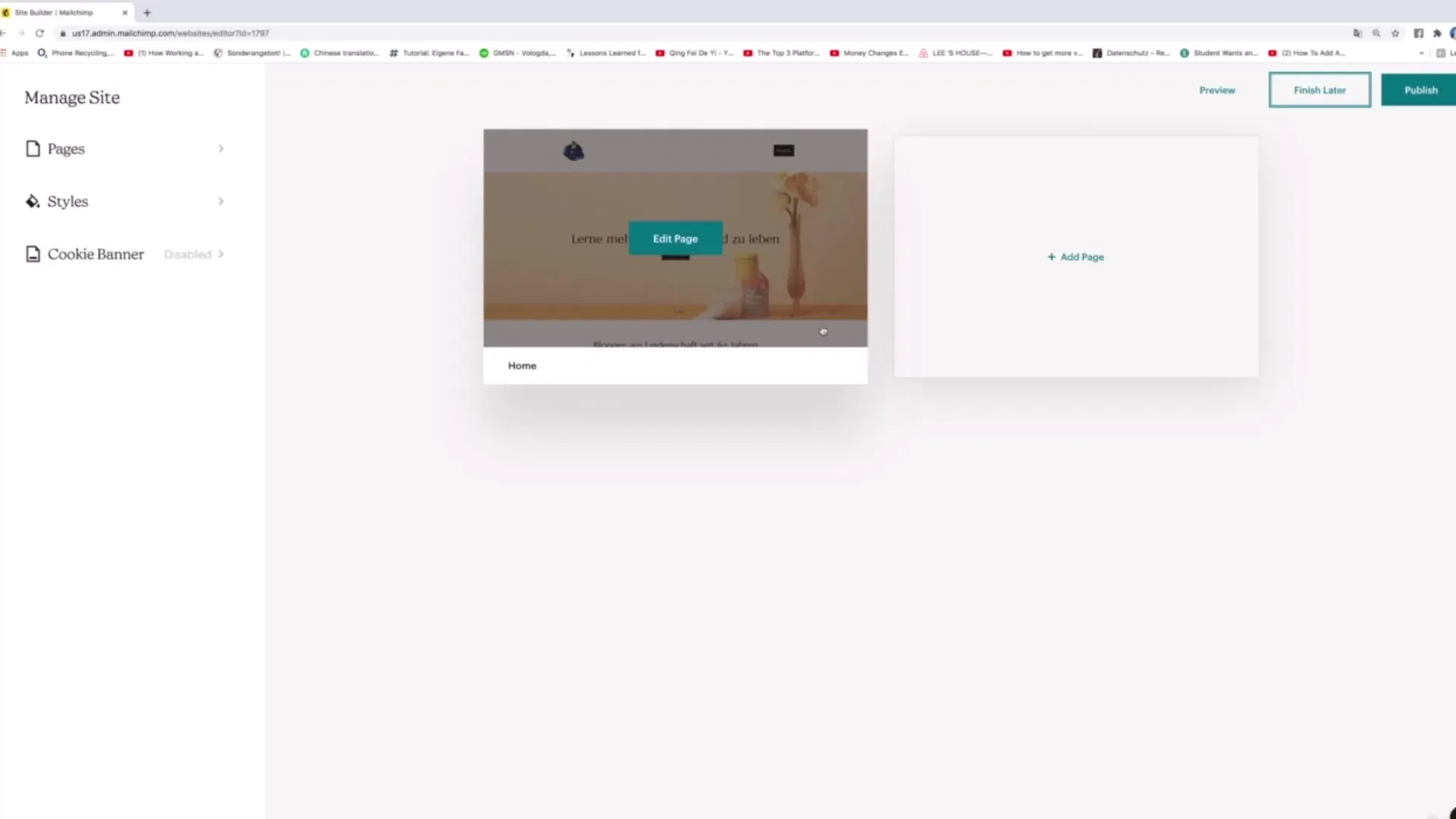
Žingsnių santrauka
Svetainės kūrimo su "Mailchimp" žingsniai yra paprasti ir veiksmingi. Galite pristatyti savo prekės ženklą, pardavinėti produktus ar paslaugas, ir visa tai galite daryti be išsamių techninių žinių. Naudodamiesi "Mailchimp" "drag-and-drop" funkcija ir patogiais įrankiais, galite laisvai kurti ir pritaikyti svetainę pagal savo poreikius.
Dažniausiai užduodami klausimai
Kiek laiko užtrunka sukurti svetainę su "Mailchimp"? Paprastai tai užtrunka tik kelias minutes, priklausomai nuo to, kokius pritaikymus norite atlikti.
Ar reikia kokių nors išankstinių žinių, kad galėčiau sukurti svetainę?Ne, "Mailchimp" yra patogi ir nereikalauja jokių programavimo žinių.
Ar galiu vėliau redaguoti savo svetainę?Taip, savo svetainę galite redaguoti ir atnaujinti bet kuriuo metu.
Ar turiu mokėti, kad galėčiau naudotis "Mailchimp"?"Mailchimp" siūlo nemokamą versiją su pagrindinėmis funkcijomis. Papildomoms funkcijoms reikia mokamos prenumeratos.
Ar yra šablonų, kuriuos galiu naudoti?Taip, "Mailchimp" siūlo įvairius šablonus, kuriuos galite pritaikyti.


